 Всем привет. Сегодня у нас какая задача? Будем выяснять, что это за папка такая DCIM. Так, вот я узнаю, что DCIM расшифровывается как Digital Camera Images. Эту папку можно встретить в фотике или в телефоне, где есть камера. Данная папка нужна для фоток. То есть именно туда вроде как по умолчанию и сохраняются фотки =)
Всем привет. Сегодня у нас какая задача? Будем выяснять, что это за папка такая DCIM. Так, вот я узнаю, что DCIM расшифровывается как Digital Camera Images. Эту папку можно встретить в фотике или в телефоне, где есть камера. Данная папка нужна для фоток. То есть именно туда вроде как по умолчанию и сохраняются фотки =)
Еще вот узнал, что в папке DCIM хранятся не только фотки, но и ваши видосы, ну которые вы там снимали. Еще там есть папка .thumbnails, как понятно из названия, в этой папке хранятся эскизы. Кстати по этому поводу нашел интересную картинку, может вам будет интересно:

Так, так, то есть в папке .thumbnails могут быть эскизы и не просто быть, а еще и прилично занимать места! Ну и дела. Вот что может быть внутри папки .thumbnails (папка открыта из под винды):

Что советуют в интернете, как это дело исправить? Один чел пишет, что нужно подключить к компу устройство, потом там покажется типа флешка, находите папку DCIM, открываете и внутри удаляете .thumbnails:
То есть можно сделать уже вывод, что папку .thumbnails можно безопасно удалить.
Но тут еще кое что советуется. После удаления .thumbnails можно создать текстовый файл thumbnails.txt, но потом убрать в конце .txt чтобы остался просто файл thumbnails, в котором ничего нет, это я имею ввиду если делать в винде. В свойствах этого файла ставите атрибут Только чтение. Короче устройство захочет писать данные в этот файл, но у него не получится, ибо стоит галочка Только чтение. Я не знаю можно ли на фотике добавить точку к thumbnails, но даже если нельзя, то попробуйте просто оставить файл thumbnails без точки (папку .thumbnails при этом удалите) и посмотрите что будет. На Андроиде добавить точку перед файлом thumbnails можно, для этого можно воспользоваться приложением Total Commander, там можно переименовать файл (длительно нажимаете на файл и потом выскочит менюха). В результате у вас должно получится вот так:
В итоге проблема должна быть решена и больше ничего в .thumbnails не сможет записаться =)
Так, вот есть еще один способ. Вам нужно скачать проги ES Проводник и Total Commander. Запускаем ES Проводник, идем в папку DCIM, создаем файл thumbnails, но точку перед ним не ставим. Потом запускаем Total Commander, снова идем в DCIM, там удаляем .thumbnails, и после этого останется созданный наш файл thumbnails, вот к нему добавляем точку вначале, то есть типа заменяем файл. Это все тоже может помочь вам.
Так, что еще узнал. У вас может быть трабла с удалением папки через ES Проводник, если вы вдруг будете делать именно так. Прикол в том, что на самом деле ES Проводник не удаляет, а перемещает в собственную корзину. Поэтому после удаления .thumbnails нужно очистить эту корзину.
Какой вывод вообще можно сделать? Папка DCIM особо не мешает, пока не она не начинает кушать место. Но как мы выяснили, кушает место именно папка .thumbnails, в которой типа эскизы. Эту папку можно удалить. А чтобы проблема не повторялась, нужно создать файл (устройство будет думать что это папка), в который ничего записать нельзя (ибо атрибут только для чтения). В итоге система будет пытаться записать, но у нее не будет получаться =)
На этом все, удачи вам, надеюсь немного помог.
10.05.2019
Что за папка DCIM в смартфоне и камере, и почему все снимки попадают туда?
У каждого из нас есть смартфоны и цифровые мыльницы, благодаря которым можем делать снимки чего угодно на лету. Перекинуть впоследствии снятые изображения на компьютер не составляет никакого труда. Однако для тех, кто когда-то впервые попытался это сделать самостоятельно, наверняка озадачил вопрос: “А где фотографии-то?” И путём недолгих изысканий пользователь их обнаруживает в некой папке с именем DCIM. После этого остальные фотографии там с лёгкостью находятся. Причём одноимённая папка обнаруживается во всех устройствах со встроенной камерой. А теперь внимание – вопрос…
Содержание
- А что это за папка такая – DCIM?
- Из чего состоит папка DCIM
- Что там есть ещё?
- Все придерживаются этого стандарта?
- Что это за директория DCIM?
- Содержимое папки DCIM
- Если директория DCIM стала файлом DCIM
- Заключение
- Вопросы и ответы
… и почему фотографии складируются именно там? Кто знает ответ – пролистывайте страницу. А кто не знает, запоминаем, что..
DCIM – это просто стандарт, который и дал название папке устройства
DCIM есть ни что иное как аббревиатура для Digital Camera IMages (изображения цифровой камеры). Её формат получил начало от DCF – специального стандарта-спецификации, созданного в далёком уже 2003-м году. Стандарт был разработан в Японии, и его основным отличием или условием было понятие интероперабельности – возможности взаимодействия программных и аппаратных изделий разных производителей. В их числе, например, пользователи сразу заметили требования любых камер к картам памяти. Так, формат SD-карт подразумевал только FAT12, FAT16, FAT32 и exFAT; карты памяти объёмом от 2 Гб должны были быть отформатированы уже только в FAT32 или exFAT и т.п. Смысл ясен – камеры при своих различных характеристиках “на выходе” не должны заставлять пользователей приобретать и впоследствии обрабатывать изображения какими-то специальными, особыми, отличающимися способами. Скриншотов, как вы понимаете, всё выше и ниже сказанное это уже вообще не касается: формат изображений и папка для их хранения могут изменяться вплоть до модели каждого из производителей, что уж говорить о типе операционной системы. И это уже другая история.
Из чего состоит папка DCIM
Собственно, что тут рассказывать, можете убедиться сами. В числе пунктов этой самой интероперабельности лежит и “обязательство” сохранять снимки в указанную папку. А та часто содержит (и, по идее, должна содержать) множество подпапок. Каждой из них присваивается уникальный номер из трёх цифр – от 100 до 999 плюс пять алфавитно-цифровых символов. Символы, в свою очередь, не столь важны для стандарта, и их присвоение регулируется производителем произвольно. Например, конторе под названием Apple вообще повезло – их код из этих букв и состоит. Если вы владелец iPhone, проверьте – папки именуются типа 101APPLE, 102APPLE и т.п.
Далее. Уже в каждой из подпапок мы обнаруживаем сами снимки (стандарт разрешает присутствие отдельной папки типа CAMERA). Каждый из них начинается с четырёхзначного кода того же алфавитно-цифрового вида. За ними следуют как минимум 4 (и не менее) цифры:
Присвоение имён снимкам также не регулируется спецификацией, но порядок присвоения гарантирует логичную очерёдность – в какой снимали, в такой фото и сохраняется.
Что там есть ещё?
В папках вы можете наблюдать файлы с расширением .THM. Эти файлы отображают метаданные файлов, расширение которых отлично от .JPG – традиционного “фото”-формата. Они не обязательны, а иногда и сомнительны с точки зрения безопасности (именно в них содержатся “вкусненькие” данные о вашей камере/смартфоне, а иногда и о местоположении сделавшего этот кадр человеке). Далее, если вы сняли видео, вы увидите знакомый .MP4 формат – в нём сохраняются ВСЕ видеофайлы, снятые на цифровую камеру.
Что такое расширение файла, и как его увидеть?
Так вот, файлы .MP4 – это сами файлы, а .THM – миниатюра файла и другие мета. Здесь они нужны для того, чтобы просматривать информацию о снятом видео без просмотра самого видео. Не считая возможных файлов конфигурации (типа .CFG), в папке ничего больше вроде бы не должно быть.
Все придерживаются этого стандарта?
Да, если проводить аналогию с геометрией, этот стандарт является аксиомой для каждого производителя. Т.е. тем, что другим быть не может. Благодаря ему любая камера увидит вставленную и подготовленную должным образом карту как устройство хранения и будет записывать снимки и видео туда. Многие камеры благодаря этому же стандарту не сделают ни одного снимка, пока вы карту не вставите. В смартфонах и iPhon-ах всё также. Благодаря встроенной памяти они вмещают изображения со встроенных камер без труда. Однако принцип для сохранения изображений с “мыльниц” перекочевал на смартфоны без изменений, ведь многие из них, по сути, являются сегодня именно цифровыми видеокамерами с возможностью позвонить и выйти в сеть. Причём папка DCIM, как вы могли заметить, появляется и во внутренней памяти смартфона, так и на карте памяти. Далее. Не забывайте, что наличие стандарта – всегда огромный плюс. Он, например, заставит компьютер увидеть карту, откуда бы её не извлекли: из мыльницы, Андроида или iPhone. Не форматируя при этом карту всякий раз.
Успехов всем.
РубрикаАндроид Не работает средняя кнопка мыши. Символические ссылки Windows – работа с MKLINK.
Практически каждая фотокамера на планете, будь то мыльница, профессиональный фотоаппарат или камера мобильного телефона, сохраняет свои снимки в папку DCIM. DCIM расшифровывается как «Digital Camera Images» (изображения цифровой камеры). Все это регламентируется спецификацией DCF, созданной в 2003 году.
Не стоит думать, что спецификация не развивается – последнее обновление было относительно недавно, в 2010. Она была написана и поддерживается японской JEITA (Japan Electronics and Information Technology Industries Association).
Что описывает спецификация?
Спецификация перечисляет довольно большой список требований, основная цель которых совместимость карт памяти и устройств, которые с ними работают (непосредственно фотоаппараты, компьютеры, телефоны и так далее). Например, обычная SD-карта должна быть отформатирована в FAT12, FAT16, FAT32 или exFAT. А если устройство записывает медиа-файл больше двух гигабайт, то требования логичным образом ужесточаются до FAT32 или exFAT.
В папке DCIM по стандарту могут располагаться подкаталоги (обычно они там и располагаются). Имена этих подкаталогов подчинены маске – уникальное трехзначное число от 100 до 999 и пять буквенно-цифровых символов. Каждое устройство вольно выбирать случайное название для каталога с фотографиями, но обычно цифры идут по порядку, а с буквами производители играют как могут. Если брать в пример iOS-устройства, то это могут быть каталоги 100APPLE или 676APPLE. Повезло с пятисимвольным название и Go Pro – она называет свои каталоги по маске 100GOPRO.
Спецификацией же регламентируются и названия файлов с вашими снимками или видео-записями. Имя каждого файла начинается с некого символьного кода (обычно это три буквы и нижнее подчеркивание, хотя в действительности никакой разницы нет). После кода следуют 4 цифры, главная цель которых располагать файлы в правильной последовательности (меньше число – файл записан на карточку памяти раньше, больше число – позже).
Известная проблема на старых версиях Android – система называла файлы по маске, которая не совпадает со спецификацией (/DCIM/Camera/IMG__.jpg), из-за чего специализированный софт (например, iPhoto) просто не видит фотографии на карте памяти.
Если ваше устройство записывает на карту памяти файлы отличные от JPG, то нередко можно увидеть рядом с ними файлы с расширением THM. Это служебные файлы, которые хранят в себе метаданные вашего файла и его миниатюры изображений. Если эти файлы будут утеряны, то могут возникнуть проблемы. На некоторых устройствах фотографии будут открываться, но их превью в галерее будет заменено стандартным изображением. Не каждое устройство умеет восстанавливать эти файлы, не каждое устройство делает это оперативно – одни неудобства в общем.
В спецификации, на самом деле, описано еще много чего, но это не суть важно в наших современных реалиях, и скорее всего является рудиментом с начала 2000-х годов. Если кому интересно почитать – его можно найти за номером CP-3461 в вашем любимом поисковике.
Почему требования этой спецификации поддерживают практически все?
За почти 12 лет спецификация по факту стала стандартом в отрасли, что означает только одно – подавляющее количество производителей его придерживается при разработке ПО своих устройств. Абсолютно всем на рынке (от производителей до конечных пользователей) выгодно, что при подключении карты памяти в любое устройство – проблем не возникает, и все работает сразу, «из коробки».
Более того, ПО на вашем компьютере сразу понимает, что на вставленной карте памяти лежат именно медиа-файлы. Аналогичными мыслями руководствовались и программисты популярных ныне мобильных операционных систем. При подключении телефона, например, на современных Android – никаких проблем при просмотре фотографий не возникнет.
Если у вас имеется цифровая камера, смартфон или планшет со встроенной камерой, то вы можете заметить, что в памяти данных устройств (да и большинства аналогичных гаджетов) находится директория «DCIM». В ней обычно расположен ряд субдиректорий с довольно странными названиями, а также множество цифровых фотографий, отснятых на данном устройстве. В данном материале я расскажу, что это за папка DCIM, поясню, почему она так называется, и каково её предназначение.
Содержание
Что это за директория DCIM?
Термин «DCIM» является аббревиатурой от слов «Digital Camera IMages» (в переводе – «изображения цифровой камеры»). Как следует из названия данной папки, она предназначена для хранения различных изображений (в большинстве своём – фотографий), отснятых или созданных на таком устройстве.
Неизменное название «DCIM» для данной директории на довольно разных устройствах совсем не случайно. «DCIM» является частью «DCF» (аббревиатура от «Design Rule for Camera File System», в переводе — «правило проектирования для файловой системы камеры) — особой спецификации работы с цифровыми камерами, и распространённым стандартом современной цифровой индустрии.
Поскольку спецификация «DCF» стала всеобщей, разработчики фото-приложений для различных платформ встраивают в свои продукты инструментарий для работы с папкой DCIM и её функционалом.
При этом спецификация DCF не только указывает системе папку, в которой должны храниться отснятые фотографии. Она также требует, чтобы карта памяти (SD-карта) была отформатирована в специфической файловой системе (FAT12, FAT16, FAT32, или exFAT), а субдиректории и имена файлов, применяемые при сохранении фотографией, использовали специальный паттерн.
При этом операционная система ПК хорошо осведомлена о функционале папки DCIM на гаджетах, и, при подключении вашего смартфона к компьютеру, последний обычно сразу находит данную папку, и предлагает перенести её содержимое на жёсткий диск вашего ПК.
Содержимое папки DCIM
После того, как мы разобрали, что это такое DCIM и какова смысловая нагрузка данного термина, рассмотрим стандартное содержимое данной папки. Обычно она хранит в себе множество субдиректорий с именами, похожими на «123ABCDE», где «123» — это уникальный номер субдиректории (может быть в границах от 100 до 999), а «ABCDE» — пять букв алфавита, которые свободно выбираются разработчиками девайса.
Эти субдиректории обычно содержат внутри файлы с именами, которые состоят из 3-4 букв алфавита (часто DSC_, DSCF, DSC0, MOV_, IMG_ и др.), за которыми следует порядковый номер изображения (например, DSC_0001). Кроме того, в папке DCIM обычно расположена директория «.thumbnails», содержащая миниатюры всех имеющихся на устройстве изображений.
Если директория DCIM стала файлом DCIM
В некоторых случаях, папка DCIM в памяти вашего устройства может пропасть, а вместо неё на устройстве может оказаться файл DCIM огромных размеров. Это может произойти по следующим причинам:
- Директория DCIM повреждена;
- Повреждена файловая система (семейства FAT), используемая на карте памяти;
- SD-карта с расположенной на ней папкой DCIM подключена к другому (не родному) устройству.
В первом и втором случае рекомендую воспользоваться утилитами, способными восстановить повреждённую файловую систему (например, Magic FAT Recovery). В третьем же случае рекомендую поискать другие пути (к примеру, подключить телефон с «родной» картой к ПК, и уже с него скинуть нужные фото к себе на компьютер).
Заключение
Что это за папка DCIM? Как видим, данный каталог используется для хранения цифровых изображений (обычно это фотографии) в памяти мобильных устройств – смартфонов, планшетов, цифровых камер и других похожих девайсов. Постоянство её нахождения, и особенности имён субдиректорий и файлов в ней определены спецификацией «DCF», которая чётко регламентирует не только выбор файловой системы (семейства FAT), но и требования к ряду папок и файлов на ней. Категорически не рекомендую удалять папку DCIM с памяти вашего устройства – это может иметь негативные последствия для работы вашей системы.
Все чаще фотоснимки хранятся на телефоне. С одной стороны, это удобно. Однако со временем наводить порядок все сложнее, вдобавок непонятно, где именно хранятся изображения. Хуже всего, что таким образом пропадают целые фотоальбомы. Куда сохраняются, где находятся фотографии и т.п. — мы ответим на базовые вопросы пользователей Андроид.
Содержание:
Фотографии, снятые на Камеру (стандартное приложение Android), хранятся на карте памяти или внутренней памяти телефона – в зависимости от настроек приложения.
Расположение фотографий всегда неизменно – папка DCIMCamera. Полный путь выглядит так:
- /storage/emmc/DCIM — если в памяти телефона
- /storage/sdcard0/DCIM — если на карте памяти
Как быстро перейти в эти папки на Андроид? Установите любой файловый менеджер (например, ES Explorer или Total Commander) – встроенные инструменты мобильной ОС неудобны в навигации и ограничены в операциях с файлами.

Аббревиатура DCIM расшифровывается как Digital Camera Images. Для цифровых камер такое наименование – своего рода стандарт.
iOS и Android устройства поддерживают спецификацию DCF, в рамках которой и принято наименование DCIM. Поэтому настольные и мобильные приложения без проблем открывают эту папку.
Скриншоты, сделанные обычным способом (через аппаратные кнопки), сохраняются в папку Pictures/Screenshot. Если вы установили альтернативное приложение для захвата скриншотов, зайдите в настройки и проверьте путь сохранения изображений.
В этой папке, согласно ее названию, хранятся эскизы – уменьшенный вариант фотографий, скачанных изображений (например, из Whatsapp или Skype). Уменьшенная копия помогает смартфону быстрее открыть изображение из Галереи.
Файлы эскизов хранятся внутри папки DCIM:
- /storage/emmc/DCIM/.thumbnails (если используется только внутренняя память)
- /storage/sdcard0/DCIM/.thumbnails (если в телефон вставлена sd карта)
Нередко файлы миниатюр “отъедают” слишком много места на телефоне: счет идет на гигабайты. Полезно, а порой и необходимо, очищать содержимое папки thumbnails. В этом случае вы ничего не теряете, необходимые файлы будут созданы заново по мере необходимости.
Очистить файлы миниатюр можно двумя способами.
Способ 1 (вручную):
- Установите на Андроид файловый менеджер
- Включите просмотр скрытых файлов на телефоне
- Перейдите в папку thumbnails
- Удалите ее содержимое, выделив все файлы
Способ 2 (автоматически):
- Скачайте и установите приложение CCleaner для Андроид
- Перейдите в раздел “Очистка кэша” и памяти и нажмите “Анализ”
- В результатах отметьте флажком “Кэш миниатюр” и нажмите “Очистить”
Такая проблема имеет место, когда вы подключаете телефон к ПК через USB-кабель. В папке dcim ничего нет, при этом фотографии по-прежнему отображаются через Галерею.
- Нужно проверить оба местоположения – на карте памяти и в памяти android-устройства (возможно, следует перенести файлы из одной DCIM папки в другую).
- Далее удалите кэш из приложения External Storage and Media Storage.
- Настройки -> Приложения-> Меню с тремя точками
- Показать системные приложения -> External Storage and Media storage
- Удалить данные и кэш
- Перезагрузите телефон
Вопросы и ответы
Я случайно удалил фотографии из папки «Камера». Во внутреннем хранилище я удалял ненужные элементы, чтобы освободить место, и случайно выбрал DCIM для стирания. Могу ли я восстановить фото? Произошло это 5 дней назад. Я проверил папку Trash в Галерее, но она показывает файлы, которые не открываются.
Ответ. Эскизы из папки DCIM можно восстановить даже без root, а вот для получения оригиналов фотографий он необходим. О подобных случаях мы уже рассказывали здесь, изучите кейсы других пользователей.
Помогите восстановить файлы на телефоне. При подключении к компьютеру не были видны фото в папке DCIM (внутренняя память), хотя в телефоне фото просматривались. Хотела скинуть их на комп. В результате сотворила что-то непонятное. Теперь в этой папке все фото в виде серых квадратов с восклицательным знаком. При попытке открыть — зависает и крутится курсор, а после пишет, что данный формат не поддерживается. У меня каким то образом произошло слияние двух папок DCIM и замещение. В результате освободилось место во внутренней памяти телефона. Можно ли в таком случае реанимировать фото и видео из этой папки и если да, то каким образом?
У меня на смартфон Samsung galaxy j5, пропали фото и видео. Ищу в моих файлах, в папке DCIM ничего нет, но память занята. Приходит уведомление Android, что нужно освободить память. Что делать?
Перенесла фотографии с телефона на карту памяти, но там они исчезли,вместо них треугольник с восклицательным знаком… нашла их (по вашему совету) в DCIM camera, но качество оставляет желать лучшего (четкости вообще нет!).
Я переместил фотографии из памяти телефона на sd-карту. Совершалась операция через стационарный компьютер путем подключения к нему устройства через USB-порт. Доступ к Галерее Андроид есть, фотографии в папке DCIM/Camera. Но доступа из Вайбера и Вотсапа к фото и видео нет.
«не открывается просмотр фото из телефона DCIM в компе есть, а CAMERA нет, Как перенести фото? Посмотреть?»
На карте памяти телефона Samsung удалила файл DCIM и Android! Можно ли восстановить фото и видео в ж том случае?
Здравствуйте! Подскажите, можно ли сделать так чтоб в папке DCIM отображались фото или чтоб были видны, нужно мне перенести нужные а ненужные спам и тексты удалить как это просто автоматизировать . Что посоветуете как сохранять нужное в ватцап а ненужное одним махом удалять очищать память?
Пожалуйста, оцените статью:
Используемые источники:
- https://990x.top/dcim-chto-eto-za-papka.html
- https://computer76.ru/2019/05/10/папка-dcim/
- https://absolvo.ru/2606/dcim-photo-catalog.html
- https://rusadmin.biz/bloknot/dcim-chto-eto-za-papka/
- https://softdroid.net/foto-na-android-dcim-thumbnails
Если у вас имеется цифровая камера, смартфон или планшет со встроенной камерой, то вы можете заметить, что в памяти данных устройств (да и большинства аналогичных гаджетов) находится директория «DCIM». В ней обычно расположен ряд субдиректорий с довольно странными названиями, а также множество цифровых фотографий, отснятых на данном устройстве. В данном материале я расскажу, что такое директория DCIM, поясню, почему она так называется, и каково её предназначение.
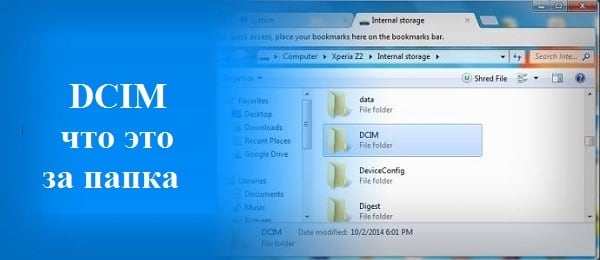
Содержание
- Что это такое DCIM?
- Содержимое папки DCIM
- Если директория DCIM стала файлом DCIM
- Заключение
Что это такое DCIM?
Термин «DCIM» является аббревиатурой от слов «Digital Camera IMages» (в переводе – «изображения цифровой камеры»). Как следует из названия данной папки, она предназначена для хранения различных изображений (в большинстве своём – фотографий), отснятых или созданных на таком устройстве.
Неизменное название «DCIM» для данной директории на довольно разных устройствах совсем не случайно. «DCIM» является частью «DCF» (аббревиатура от «Design Rule for Camera File System», в переводе — «правило проектирования для файловой системы камеры) — особой спецификации работы с цифровыми камерами, и распространённым стандартом современной цифровой индустрии.
Поскольку спецификация «DCF» стала всеобщей, разработчики фото-приложений для различных платформ встраивают в свои продукты инструментарий для работы с папкой DCIM и её функционалом.
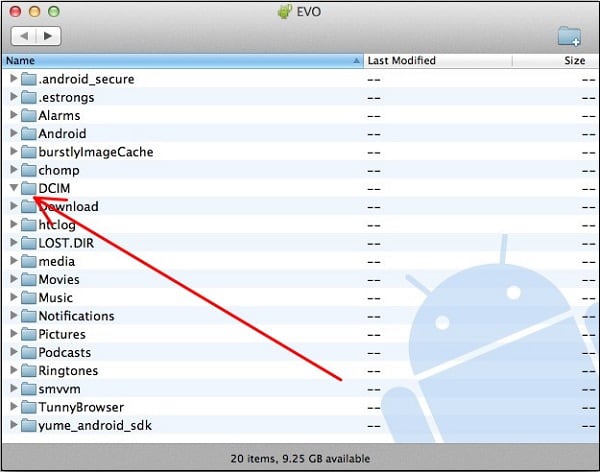
При этом спецификация DCF не только указывает системе папку, в которой должны храниться отснятые фотографии. Она также требует, чтобы карта памяти (SD-карта) была отформатирована в специфической файловой системе (FAT12, FAT16, FAT32, или exFAT), а субдиректории и имена файлов, применяемые при сохранении фотографией, использовали специальный паттерн.
При этом операционная система ПК хорошо осведомлена о функционале папки DCIM на гаджетах, и, при подключении вашего смартфона к компьютеру, последний обычно сразу находит данную папку, и предлагает перенести её содержимое на жёсткий диск вашего ПК.
Содержимое папки DCIM
После того, как мы разобрали, что это такое DCIM и какова смысловая нагрузка данного термина, рассмотрим стандартное содержимое данной папки. Обычно она хранит в себе множество субдиректорий с именами, похожими на «123ABCDE», где «123» — это уникальный номер субдиректории (может быть в границах от 100 до 999), а «ABCDE» — пять букв алфавита, которые свободно выбираются разработчиками девайса.
Эти субдиректории обычно содержат внутри файлы с именами, которые состоят из 3-4 букв алфавита (часто DSC_, DSCF, DSC0, MOV_, IMG_ и др.), за которыми следует порядковый номер изображения (например, DSC_0001). Кроме того, в папке DCIM обычно расположена директория «.thumbnails», содержащая миниатюры всех имеющихся на устройстве изображений.

Если директория DCIM стала файлом DCIM
В некоторых случаях, папка DCIM в памяти вашего устройства может пропасть, а вместо неё на устройстве может оказаться файл DCIM огромных размеров. Это может произойти по следующим причинам:
- Директория DCIM повреждена;
- Повреждена файловая система (семейства FAT), используемая на карте памяти;
- SD-карта с расположенной на ней папкой DCIM подключена к другому (не родному) устройству.
В первом и втором случае рекомендую воспользоваться утилитами, способными восстановить повреждённую файловую систему (например, Magic FAT Recovery). В третьем же случае рекомендую поискать другие пути (к примеру, подключить телефон с «родной» картой к ПК, и уже с него скинуть нужные фото к себе на компьютер).

Заключение
Так для чего существует директория DCIM? Как видим, данный каталог используется для хранения цифровых изображений (обычно это фотографии) в памяти мобильных устройств – смартфонов, планшетов, цифровых камер и других похожих девайсов. Постоянство её нахождения, и особенности имён субдиректорий и файлов в ней определены спецификацией «DCF», которая чётко регламентирует не только выбор файловой системы (семейства FAT), но и требования к ряду папок и файлов на ней. Категорически не рекомендую удалять папку DCIM с памяти вашего устройства – это может иметь негативные последствия для работы вашей системы.
Каждая камера — будь то специальная цифровая камера или приложение «Камера» на Android или iPhone — помещает сделанные вами фотографии в папку DCIM. DCIM означает «Изображения с цифровых камер». Папка DCIM и ее макет взяты из стандарта DCF, созданного еще в 2003 году.
DCIM — это стандартная папка в цифровых камерах и смартфонах. Папка DCIM на карта microSD на вашем устройстве Android Здесь Android хранит фотографии и видео, которые вы снимаете с помощью встроенной камеры устройства. Когда вы открываете приложение Android Gallery, вы просматриваете файлы, сохраненные в папке DCIM.
Где находится папка камеры DCIM?
Фотографии, сделанные на камеру (стандартное приложение для Android), хранятся либо на карте памяти, либо в памяти телефона, в зависимости от настроек. Расположение фотографий всегда одно и то же — это Папка DCIM / Camera. Полный путь выглядит так: / storage / emmc / DCIM — если изображения находятся в памяти телефона.
Что такое скриншот DCIM?
DCIM — это Изображение с цифровой камеры. Дассссс, там написано КАМЕРА, а не скриншоты. ANDROID, ВСЕ ANDROID, ЗА ИСКЛЮЧЕНИЕМ ВАШЕГО ЛЮБИМОГО SAMSUNG, поместите другое изображение (не изображение с камеры) в папку «Изображения». Как-то, Samsung, переместите папку со скриншотами в DCIM, это папка ТОЛЬКО ДЛЯ ИЗОБРАЖЕНИЙ КАМЕРЫ ..
Почему я не вижу свою папку DCIM?
Если папка DCIM появляется после настройки параметров папки, то в папке есть скрытые атрибуты, которые, возможно, потребуется удалить. Если папка по-прежнему не отображается, возможно, она была удалена.
Что такое папка DCIM?
Иногда на это место указывает папка с фотографиями. См. Пользовательский интерфейс. DCIM в телефоне Android. В этом примере папок на телефоне Android, подключенном к компьютеру с Windows, показана папка DCIM. Это содержит папки, в которых хранятся изображения с камеры и снимки экрана.
Где мои фотографии хранятся на моем телефоне Samsung?
Он может быть в папках вашего устройства.
- На телефоне или планшете Android откройте приложение Google Фото.
- Внизу нажмите «Библиотека».
- В разделе «Фото на устройстве» проверьте папки на вашем устройстве.
Почему мои фотографии не отображаются в моей галерее?
Зайдите в «Настройки» -> «Приложения» / «Диспетчер приложений» -> найдите «Галерея» -> откройте «Галерею» и нажмите «Очистить данные». Выключите телефон и подождите несколько минут (скажем, 2-3 минуты), а затем включите и подождите несколько минут.
Где хранятся фотографии галереи на Android?
Запустите приложение Галерея, найдя его значок. Он может находиться непосредственно на главном экране или в папке. И это всегда может быть найдено в ящике приложений. Внешний вид галереи различается от телефона к телефону, но обычно изображения сгруппированы по альбомам.
Почему мои фотографии исчезли с телефона?
Подробные инструкции по исправлению: Зайдите в файловый менеджер и найдите папку, содержащую . nomedia file> Найдя файл, переименуйте его в любое имя, которое вам нравится> Затем перезагрузите устройство, и здесь вы снова должны найти отсутствующие изображения в галерее Android.
Как добавить папку DCIM на SD-карту?
Как переместить фотографии, которые вы уже сделали, на карту microSD
- Откройте приложение файлового менеджера.
- Откройте внутреннее хранилище.
- Откройте DCIM (сокращение от Digital Camera Images).
- Камера при длительном нажатии.
- Нажмите кнопку «Переместить» в левом нижнем углу экрана.
- Вернитесь в меню диспетчера файлов и коснитесь SD-карты.
- Коснитесь DCIM.
Какова цель DCIM?
Управление инфраструктурой центра обработки данных (DCIM) инструменты для мониторинга, измерения, управления и / или контроля использования центра обработки данных и энергопотребления всего ИТ-оборудования (такие как серверы, хранилища и сетевые коммутаторы) и компоненты инфраструктуры объекта (такие как блоки распределения питания [PDU] и воздух компьютерного зала…
Что будет, если я удалю папку DCIM?
Если вы случайно удалили папку DCIM на своем телефоне Android, ты потеряешь все свои фото и видео.
Как мне вернуть свои фотографии в галерею?
Восстановить фото и видео
- На телефоне или планшете Android откройте приложение Google Фото.
- Внизу нажмите «Корзина библиотеки».
- Коснитесь и удерживайте фото или видео, которое хотите восстановить.
- Внизу нажмите «Восстановить». Фотография или видео вернутся: в приложении галереи вашего телефона. В вашей библиотеке Google Фото. Ни в каких альбомах он был.
Вы обращали внимание, что на любом устройстве, будь то смартфон или фотоаппарат, для снимков всегда предусмотрена папка DCIM. Более того, если вы используете приложения для просмотра, редактирования и обмена фотографиями, которые вы делаете на смартфоне или планшете, кадры также хранятся в папке с тем же названием. Что означает эта аббревиатура, и почему используется именно она?
Почему DCIM, а не «Фотографии»?
DCIM расшифровывается на английском языке как Digital Camera IMages — «цифровые изображения с камеры». По сути, это то же самое, что и «Фото», но есть причина, по которой было выбрано именно это название.
Аббревиатура DCIM принята правилами разработки для файловых систем камер (DCF). Именно поэтому разработчикам программного обеспечения для просмотра, обработки и пересылки изображений удобнее руководствоваться единым стандартом. Правилами регламентируется не только название папки для хранения фотографий. В них также прописано, что SD карты должны использовать определенную систему файлов при форматировании.
В папке DCIM могут находиться несколько подкаталогов, названия которых состоят из цифр и букв. Например, 483ADFEG. Как правило, производители используют предопределенные коды с целью показать, что фотографии были сделаны на конкретную камеру. В папках находятся файлы с нумерацией от 0001 до 9999. Например, в корневом каталоге DCIM может находиться папка 850ADFEG, а в ней — файлы ADFE0001.JPG, ADFE0002.JPG и т. д. Все эти правила намного упрощают работу с изображениями на разных устройствах и в большом количестве не связанных друг с другом программ.
DCIM как отдельный файл
Некоторые файлы на SD карте могут оказаться «битыми». Причем не важно, вставили ли вы карту в другое устройство или не извлекали ее из камеры.
Как правило, это проявляется в одной из следующих ситуаций:
- Несколько файлов не открываются. Остается только спасти уцелевшие и заменить карту. Если проблема повторяется, ищите проблему в самом устройстве.
- Фотографии не записываются на карту.
- В редких случаях папка DCIM может превратиться в аналогичный файл. Это признак повреждения файловой системы.
Всегда правильно форматируйте карту с помощью FAT32 или exFAT, если объем памяти превышает 2 Гб. Для «маленьких» карт подходит FAT16, FAT12, exFAT и т. д.
⚡️ Присоединяйтесь к нашему каналу в Telegram. Будьте в курсе последних новостей, советов и хитростей для смартфонов и компьютеров.
Эта запись была полезной?
 Доброго дня!
Доброго дня!
Эта заметка будет посвящена (с одной стороны) азам работе на Android-устройствах, с другой — в некоторых из них далеко не всё так очевидно… (создание той же папки на раб. столе — иногда выливается в квест…).
📌Зачем вообще на телефоне нужны «лишние» папки/каталоги?
Да в общем-то затем же, зачем и на ПК: для того, чтобы упорядочить ярлыки, файлы, документацию. Если у вас достаточно много файлов в памяти телефона — то рассортировав их по каталогам, можно существенно облегчить себе поиск нужной информации. Скажем, те же сертификаты и QR-коды прививок удобно держать в одном каталоге на рабочем столе (его можно быстро открыть вне зависимости от того, как работает Интернет). Удобно же?!👀
Заметку постараюсь сделать универсальной, подходящий к смартфонам разных марок: Samsung, Huawei (Honor), Xiaomi, Nokia и др.
Итак, теперь к делу…
*
Содержание статьи
- 1 Как создать папку
- 1.1 На рабочем столе
- 1.1.1 Общий случай (универсальный)
- 1.1.2 Samsung
- 1.1.3 Huawei (Honor)
- 1.2 Через встроенный файловый менеджер
- 1.3 С помощью компьютера (через проводник)
- 1.4 📌 Что за папки, которые уже есть в памяти устройства
- 1.1 На рабочем столе

→ Задать вопрос | дополнить
Как создать папку
На рабочем столе
Общий случай (универсальный)
Способ 1
Наиболее актуальный на современных смартфонах с Android 8.0+
Что нужно сделать: просто перетащить одну иконку на другую — папка создастся автоматически! Чтобы ярлыки не поменялись местами — делать это нужно резко (т.е. удерживать иконку (ярлычок) приложения (файла) до тех пор, пока его нельзя будет перенести — а затем быстро «кинуть» его на другой ярлык, пока не сработала функция обмена местами).
Далее останется лишь переименовать папку и добавить в нее всё, что нужно!

Один ярлык (файл) переносим на другой… (способ 1). Android 10.0
*
Способ 2
На более старых версиях Android (например, 4.0, 5.0) — актуален другой способ: нужно зажать палец на свободном месте рабочего стола до тех пор, пока не появиться контекстное меню. В этом меню кликнуть по пункту «папка», далее задать ей имя и перенести в нее всё, что нужно.
См. пример на скрине ниже. 👇
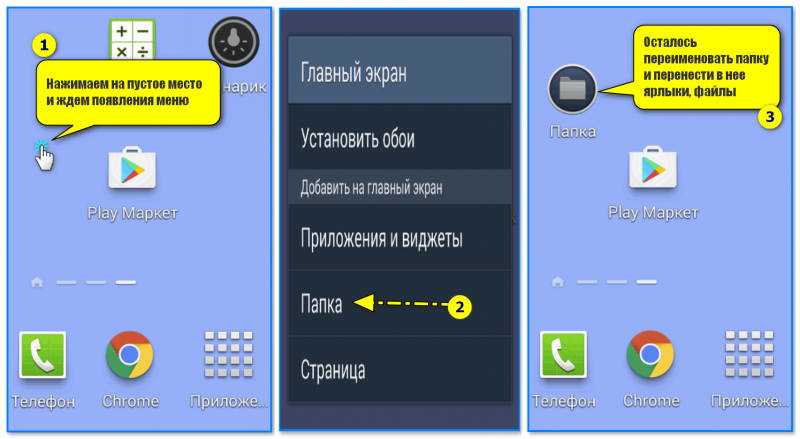
Нажать на пустое место раб. стола. Android 4.4
*
Samsung
Актуален способ с перетаскиванием. Прим.: на некоторых аппаратах «кинуть» иконку нужно почти моментально, иначе они меняются местами!

Samsung Galaxy M31 — перенос иконки программы
*
Huawei (Honor)
На современных аппаратах Huawei (Honor) работает способ с перетаскиванием иконок.
Обратите внимание, что в папке должно быть как минимум 2 иконки (файла) — если вы из готового каталога переместите один из двух файлов — он автоматически распуститься… (т.е. каталог будет удален).
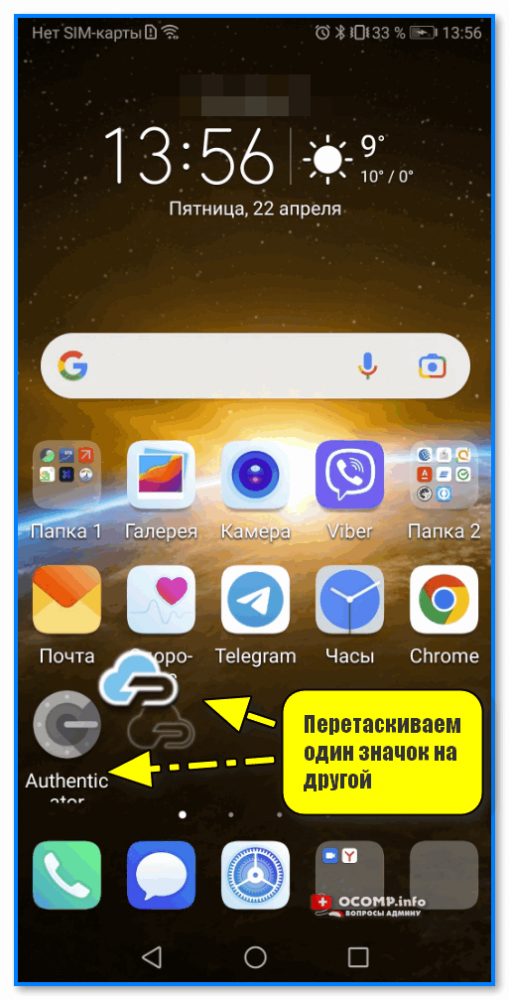
Перетаскиваем один значок на другой
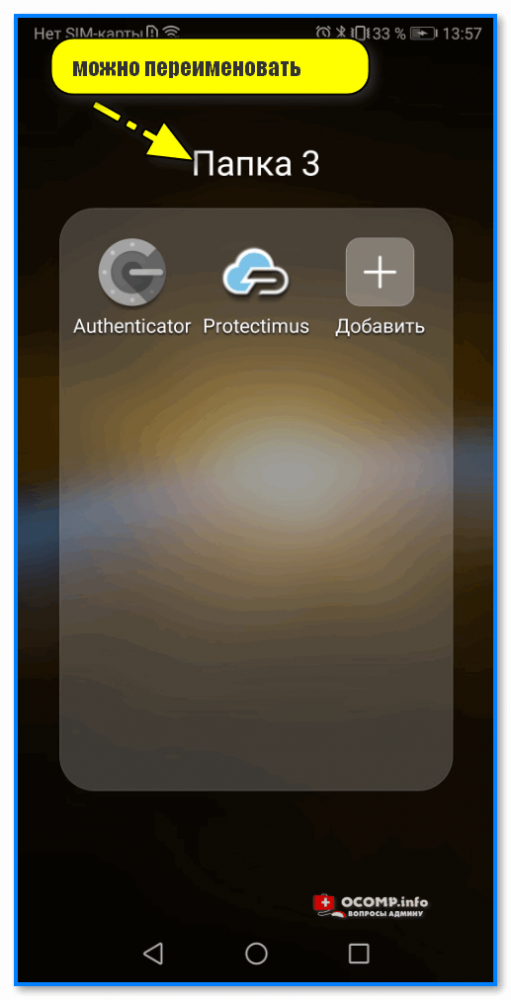
Можно переименовать
*
Через встроенный файловый менеджер
Каталог/папку в памяти устройства (на SD-карте) можно также создать через встроенный файловый менеджер: обычно он называется «Мои файлы» или просто «Проводник».
См. скрин ниже. 👇
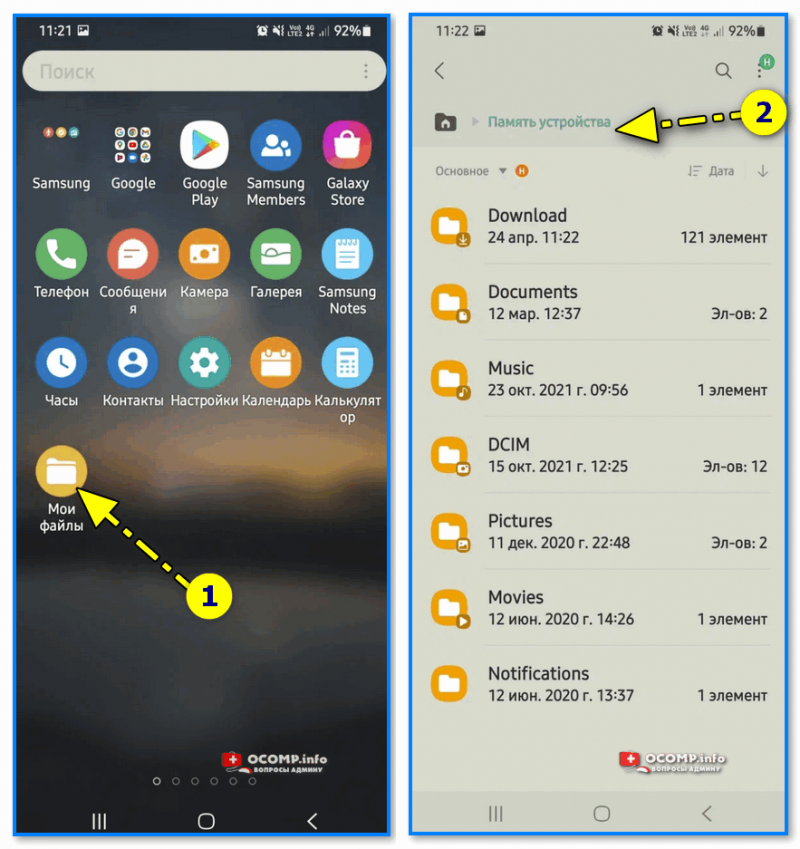
Мои файлы — память устройства
В нем достаточно кликнуть по меню приложения (например, по «трем точкам» в углу экрана) и в появившемся контекстном меню указать пункт «Создать папку». Обратите внимание, что ссылку на нее можно добавить на главный экран (это удобно для быстрого получения доступа к ней).
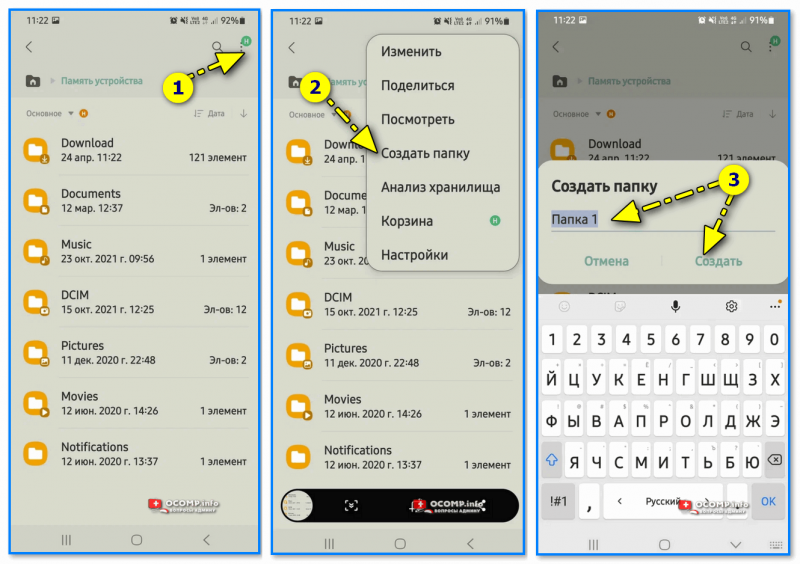
Создание папки (Samsung)
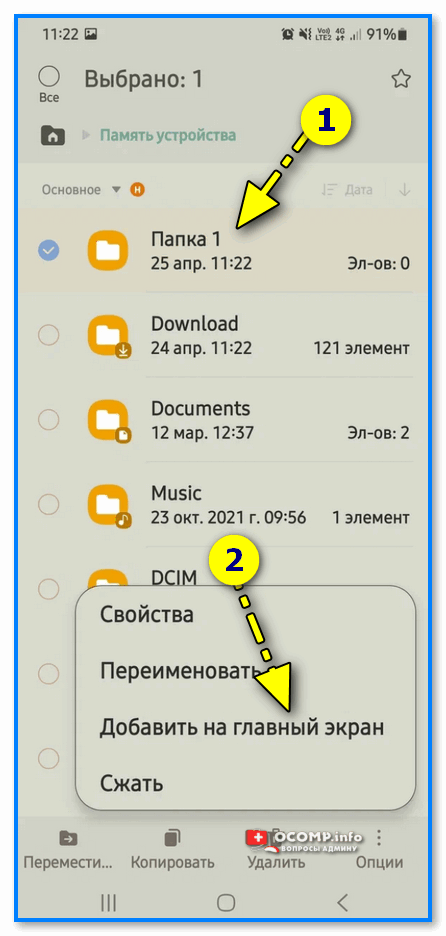
Папка 1 — добавить на главный экран
*
С помощью компьютера (через проводник)
Этот способ может быть полезен в тех случаях, когда сенсор экрана плохо отзывается или вы решили навести «генеральный» порядок в памяти телефона (так сказать, с большого экрана видна вся «большая картина» происходящего… 👀)
1) Итак… Сначала необходимо подключить «родным» кабелем телефон к компьютеру/ноутбуку.

Телефон подключен к ПК с помощью «родного» кабеля, который шел в комплекте вместе с аппаратом
2) На телефоне должно появиться окно с предложением выбрать вариант взаимодействия с ПК — разумеется, нужен пункт «Передача файлов».
Далее останется зайти в 📌«Мой компьютер» и открыть устройство (в моем случае «Galaxy M31»).
📌 В помощь!
Что делать, если компьютер не видит телефон по USB, идет только зарядка — https://ocomp.info/ne-vidit-telefon-po-usb.html
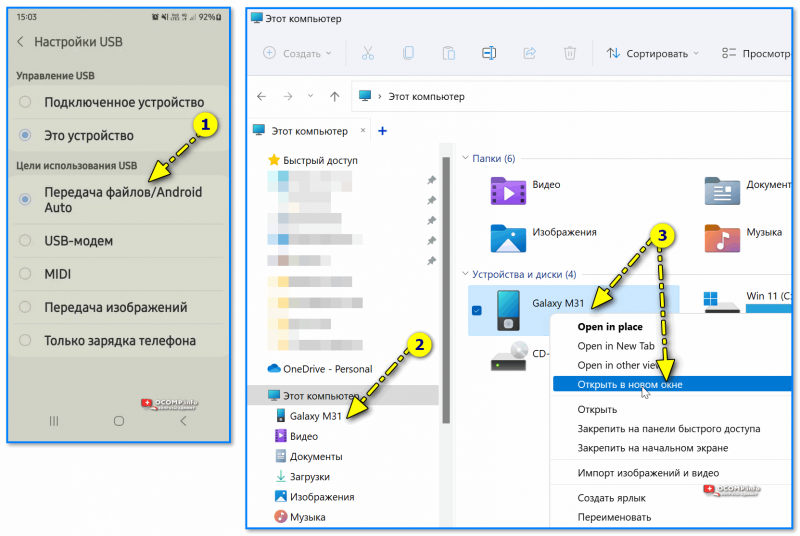
Открыть в новом окне
3) Далее останется в проводнике нажать ПКМ по свободному месту и в меню выбрать «Создать папку». Задача решена… 👌
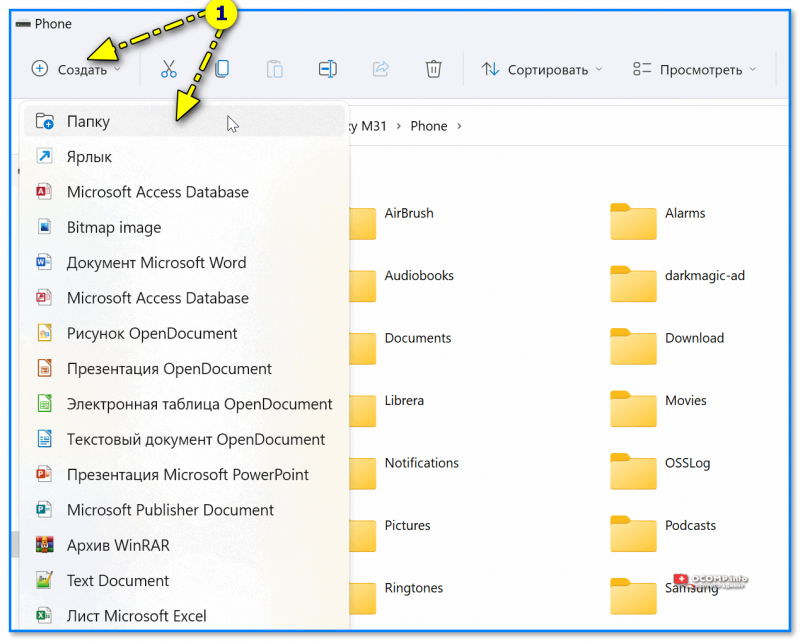
Создать папку — проводник Windows
*
📌 Что за папки, которые уже есть в памяти устройства
Открыв память устройства в проводнике на ПК — очень вероятно, что вы найдете как минимум с десяток папок (чем больше приложений установлено — тем больше каталогов может находиться в памяти). Некоторые из них трогать крайне не рекомендуется, т.к. из-за этого может пострадать работа встроенных приложений (будильник, уведомления и пр.).
*
Вот перечень, который есть у большинства (+ краткая расшифровка):
- Alarms — здесь хранятся аудиофайлы для будильника;
- Android – системная папка. Используется, например, для сохранения кэша приложений. Удалять и переименовывать ее крайне не рекомендуется, некоторые аппараты после этого не работают!
- DCIM – папка для фотографий. Сюда помещаются те фото, которые вы делаете на камеру аппарата (кстати, если у вас есть SD-карта — на ней тоже может быть аналогичная папка);
- Documents — папка под документы (например, здесь по умолчанию хранятся файлы от «Госуслуг»);
- Downloads – папка для загрузок (по умолчанию в нее сохраняется всё, что вы загружаете из браузеров, торрент-трекеров и т.д.);
- Music, Movies — папки под медиафайлы (музыка, видео, фильмы). Используются многими приложениями по умолчанию;
- Notifications – аудиофайлы для уведомлений;
- Pictures — папка для скриншотов и картинок (в «DCIM» сохраняются фото, а сюда все остальное);
- Podcasts – папка для подкастов (предназначена, чтобы отделить их от др. муз. файлов);
- Ringtones – здесь хранятся аудиофайлы рингтонов;
- Telegram, Viber — папки от мессенджеров (там сохраняются по умолчанию картинки, видео и пр. файлы, которые вам присылают).
*
Если какой-то каталог у вас сильно «разросся» — рекомендую зайти в него, отсортировать файлы по размеру, и удалить только то, что уже не нужно (сам каталог из вышеперечисленного списка лучше оставить!). А вообще, см. заметку по этой теме — ссылка на нее ниже. 👇
*
📌 В помощь!
Не хватает места на телефоне (Андроид), недостаточно памяти. Что можно сделать — https://ocomp.info/ne-hvataet-mesta-na-telefone.html
*
За сим прощаюсь, всем удачи!
👋


Полезный софт:
-

- Видео-Монтаж
Отличное ПО для создания своих первых видеороликов (все действия идут по шагам!).
Видео сделает даже новичок!
-

- Ускоритель компьютера
Программа для очистки Windows от «мусора» (удаляет временные файлы, ускоряет систему, оптимизирует реестр).
24 января 2017
По материалам androidauthority.com

Файловые менеджеры на Android могут быть удобным инструментом для организации хранения данных в вашем смартфоне, но сама структура Android (или ее кажущееся отсутствие) c непривычки может показаться несколько запутанной. Данные приложений, картинки, музыка – и доступ к этому всему из одной корневой папки – это несколько иной подход к иерархической структуре, чем то, к чему привыкли пользователи ПК и Mac, и подход этот дает пользователям намного больше возможностей, чем iOS.
В Android вы не сможете получить доступ к глубоко спрятанным системным файлам через обычный файловый менеджер или с помощью подключения к ПК. Но это не значит, что вы можете удалить по своей прихоти любой файл, какой захотите. Давайте посмотрим, как организованы типичные папки в памяти устройства, для чего они нужны и что из этого вы можете удалить, а что нет.
Иерархия памяти устройства на Android
Поскольку Android – это операционная система на базе Linux, в вашем телефоне файловая система также организована по принципу Linux. В этой системе на каждом устройстве есть шесть основных разделов: boot, system, recovery, data, cache и misc. Карты памяти microSD также имеют собственную иерархию памяти. Устройства, несущие на борту Android 7.0 Nougat, получили возможность непрерывного обновления за счет того, что в пару к системному разделу создается второй и один из них в фоне обновляется, а при перезагрузке происходит переключение, позволяющее обновленной системе заработать.
Вот краткое описание того, что содержится в каждой папке.
- boot – Эта папка содержит ядро, виртуальный диск и др., то есть то, что требуется для загрузки телефона, когда вы его включаете.
- system – Папка system содержит файлы операционной системы (также известные как образ системы), которые включают в себя также графический интерфейс Android и предустановленные приложения.
- recovery – Альтернативная возможность загрузить ОС, программы из папки recovery позволяют пользователю делать бэкапы других папок и восстанавливать их.
- data – Папка data сохраняет информацию пользователя, от контактов и сообщений до приложений и музыки, и вот к этому разделу вы имеете доступ через файловый браузер. После сброса до заводских настроек этот раздел стирается.
- cache – Android хранит здесь часто используемые данные и компоненты приложений. Этот раздел может быть стерт для устранения определенных проблем и автоматически восстановлен и обновлен со временем.
- misc – Этот раздел содержит другую важную информацию о настройках системы, такую как конфигурация USB, настроек сети вашего оператора и другие аппаратные настройки, которые в графическом интерфейсе отображаются в виде переключателей вкл./выкл.
Без root–прав пользователи Android могут иметь доступ только к разделу с данными, который открывается вам, когда вы подключаете устройство к своему ПК или используете файловый браузер. Если память вашего телефона может быть расширена при помощи карты, память карты также включается в этот раздел с данными, доступными через ПК или просмотрщик файлов.

Обычно у вас есть доступ только данным приложений, которые хранятся в разделе пользовательских данных. Для доступа к остальной памяти вам потребуются root-права
Приложения и папки в разделе данных
Итак, бегло окинув взглядом основные папки, мы отметили, что у нас нет доступа к загрузочным файлам, файлам восстановления и или системным файлам Android, когда мы просто просматриваем файлы при помощи браузера. Из чего следует утешительный вывод: нельзя просто так взять и вызвать своими действиями крах системы. Совсем другая ситуация возникает, когда у вас есть root-права. Так или иначе, с тем, что хранится в данном разделе, надо быть поаккуратнее: определенные приложения могут задействовать данные, которые здесь сохранены, и перемещение или удаление их может повлечь за собой нестабильную работу системы.
Теперь давайте посмотрим, что находится в разделе данных на вашем устройстве. Для того, чтобы это было возможно, в телефонах с Android версий Marshmallow или Nougat есть свой файловый менеджер, который дает доступ ко всему разделу. Эту опцию можно найти в меню Настройки- Память-Накопитель-Другое. Ряд аппаратов на более старых версиях Android могут иметь, а могут не иметь собственный файловый менеджер, зависит от производителя.
В качестве альтернативы есть множество сторонних приложений, доступных в Play Store, которые выполняют ту же самую роль, например, FX File Explorer или Total Commander.
Можно также управлять вашими файлами с вашего ПК при помощи подключения по USB. Стоит только удостовериться, что ваш телефон находится в режиме MTP (Передача файлов), чтобы вы могли видеть все свои файлы.

Получить доступ к памяти вашего устройства можно при помощи ПК или напрямую через файловый браузер
Если у вас есть ощущение, что память устройства выглядит переполненной и папок слишком много, приглядитесь к ним. Вы увидите многочисленные папки, связанные с приложениями, возможно, даже остатки от тех приложений, что вы уже удалили. Как правило, лучше не трогать никакие папки приложений, но если вы помните, что приложение было удалено, а папка от него осталась, ее удаление вреда не причинит. Скорее всего, она пустая или в ней остались какие-то бесполезные лог-файлы.
Даже если вы не устанавливали большого количества приложений, по умолчанию этот раздел с пользовательскими данными может содержать ряд папок – в них хранятся ваши контакты, музыка, картинки и все остальное. Вот самые основные папки, не связанные со сторонними приложениями, которые вы можете найти.
- Android – это место, куда по умолчанию сохраняются кэш приложений и данные. Эту папку не рекомендуется удалять, если вы не хотите потерять данные приложений. Удаление этой папки может привести к некорректной работе некоторых из них.
- Alarms, Ringtones, Notifications – как видно из названий, в этих папках хранятся аудиофайлы для будильников, рингтонов и уведомлений, которые могут быть использованы как дефолтными, так и сторонними приложениями.
- Cardboard – здесь хранятся данные для ряда приложений VR, а если таковых нет, она остается пустой.
- DCIM – здесь лежат фотографии, которые вы делали при помощи своего основного приложения камеры. Также вы можете увидеть такую папку и на карте microSD, если вы сохраняете фотографии и на нее.
- Downloads – здесь находится все, что скачано вами в веб-браузере, например, в Chrome или Firefox.
- Pictures, Music, Movies, Video – Это папки, которые по умолчанию используются вашими медиаприложениями. Некоторые приложения позволяют вам назначать другие папки, но большая часть медиаплееров по умолчанию будет использовать эти директории. Скриншоты чаще всего сохраняются в папке с картинками.
- Podcasts – Эта папка используется рядом приложений, чтобы отделять подкасты от остальных музыкальных файлов. Если вы не пользуетесь приложениями для прослушивания подкастов, она будет пустой.
Итак, какие папки мне можно (или нужно) удалять?
Не уверен – не удаляй. Это справедливо для всех папок приложений, и трогать их не стоит, за исключением тех случаев, когда вы точно знаете, что хотите сделать. Добавлять и удалять файлы из любых папок с медиа абсолютно безопасно, но постарайтесь в порыве наведения порядка не снести саму папку. Если вы видите, что папка пуста, например, ничего нет в папке Alarms, вы, можете подумать, что она и сама не нужна. Но, с другой стороны, папка не занимает много места. И возможно, она потребуется какому-либо приложению впоследствии, поэтому так ли вам необходимо ее удалять?
Со временем встроенная память вашего устройства будет содержать гораздо больше папок, чем было перечислено выше. Вы будете устанавливать и удалять все большее число приложений. Поэтому наводить порядок в своем устройстве никогда не повредит, ну, разве что вы вообще редко перемещаете файлы в своем телефоне, скачиваете и удаляете их. И еще, удаление пустой папки не освободит вам дополнительного места в памяти. Так что, если требуется выиграть место, лучше посмотрите, какие вы можете удалить ненужные приложения/фильмы, которые не станете пересматривать и т.п.
Теперь, когда вы получили более полную картину того, что это за папки хранятся в памяти вашего устройства, вам будет проще управлять своими файлами, не боясь «сделать что-нибудь не то».
